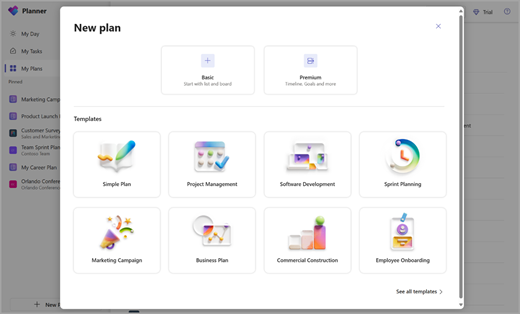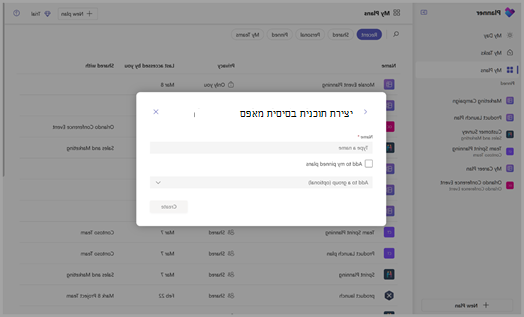נהל את תוכניות הצוות שלך באמצעות Planner ב- Teams
חל על
באפליקציה Planner, באפשרותך ליצור תוכניות משותפות למעקב יעיל אחר עבודה עבור הצוות שלך. תוכניות משותפות מיועדות להקלת שיתוף פעולה כדי לעזור לך לבצע את העבודה מהר יותר.
יצירת תוכנית משותפת
כדי להתחיל, בחר תוכנית חדשה בניווט הימני. לאחר מכן תוכל לבחור אפשרות ריקה או להתחיל מתוך אחת מהתבניות המו לשימוש שלנו התואמות למקרה השימוש שלך. אפשרויות מסוימות הן Premium ויידרשו רשיון Premium ליצירה.
בעת הבחירה, תתבקש לספק שם תוכנית. באפשרותך להשאיר את בחירת הקבוצה האופציונלית של Microsoft 365 ריקה כדי ליצור תוכנית אישית.
תצוגות
תוכניות בסיסיות
רשת – השתמש בתצוגת רשת כדי לראות את המשימות שלך ברשימה קלה להבנה. כאן תוכל להגדיר בקלות שדות פעילות, לסמן פעילויות שהושלמו ולהוסיף פעילויות חדשות.
לוח – השתמש בתצוגת לוח כדי לראות את הפעילויות בלוח בסגנון Kanban. כאן תוכל לקבץ את הפעילויות לפי Bucket, התקדמות, תאריך יעד, עדיפות ותוויות.
לוח זמנים – השתמש בתצוגת לוח זמנים כדי לארגן את הפעילויות בלוח השנה. קבל מידע נוסף על תצוגת לוח זמנים.
תרשימים – השתמש בתצוגת תרשימים כדי לראות באופן חזותי את מצב הפעילויות. כאן תוכל להציג תרשימים עבור:
-
מצב – מצב המשימות.
-
Bucket – התקדמות הפעילויות בכל מיכל.
-
עדיפות – התקדמות פעילויות לפי עדיפות.
-
חברים – הזמינות של חברי צוות.
תוכניות Premium
רשת – השתמש בתצוגת רשת כדי לראות את המשימות שלך ברשימה קלה להבנה. כאן תוכל להגדיר בקלות שדות פעילות, לסמן פעילויות שהושלמו ולהוסיף פעילויות חדשות.
לוח – השתמש בתצוגת לוח כדי לראות את הפעילויות בלוח בסגנון Kanban. כאן תוכל לקבץ את הפעילויות לפי Bucket, התקדמות, תאריך יעד, עדיפות ותוויות.
ציר זמן – השתמש בתצוגת ציר זמן כדי לראות תרשים גנט של הפעילויות ו יחסי התלות שלך.
תרשימים – השתמש בתצוגת תרשימים כדי לראות באופן חזותי את מצב הפעילויות. כאן תוכל להציג תרשימים עבור:
-
מצב – מצב המשימות.
-
Bucket – התקדמות הפעילויות בכל מיכל.
-
עדיפות – התקדמות פעילויות לפי עדיפות.
-
חברים – הזמינות של חברי צוות.
אנשים –השתמש בתצוגת אנשים כדי לראות את ההתפלגות של פעילויות בין חברי הצוות ולהשלים במהירות את ההפצה לפי הצורך.
Goals – השתמש בתצוגה Goals כדי להגדיר ולעקוב אחר יעדים.
הקצאות - השתמש בתצוגת הקצאות כדי לנהל באופן פרטני את המאמצים של המשאבים על פעילויות כדי לייצג באופן מדויק את האופן והזמן לביצוע העבודה.
לקבלת פרטים מלאים על היכולות המתקדמות המוצעות על-ידי תוכניות Premium, ראה יכולות מתקדמות עם תוכניות Premium.
הערה: שים לב שחלק מהתצוגות עשויות לדרוש רשיונות Premium שונים. עיין בתיאור Project באינטרנט Microsoft לקבלת מידע נוסף.
הקצאת משימות
כאשר תהיה מוכן להחליט מי עושה מה, יש כמה דרכים שבהן תוכל להקצות משימות לאנשים ב- Planner.
באפשרותך להקצות מישהו בעת יצירת משימה – הוסף שם פעילות ולאחר מכן בחר הקצה כדי לבחור חבר בתוכנית מהרשימה. אם האדם הנכון אינו מופיע ברשימה, הקלד שם או כתובת דואר אלקטרוני בתיבת החיפוש כדי להוסיף מישהו חדש.
באפשרותך להקצות משימה ליותר מאדם אחד – כאשר יותר מחבר צוות אחד עובד על משימה, באפשרותך להקצות אותה ל- 11 אנשים לכל אדם כדי שהם יוכלו לראות אותה ברשימה מוקצה לי שלהם. כאשר חבר צוות כלשהו מסמן את המשימה כמשימה שהושלמה, היא מסומנת כמשימה שהושלמה עבור כל חברי הצוות.
הערה: אנשים להסיר מתוכנית בסיסית עדיין תוכל להציג ולערוך משימות שהוקצו להן. אם ברצונך להגביל את הגישה שלהם, עליך לבטל את ההקצאה שלהם מכל משימה שהוקצתה לה.
שינוי מטלות
באפשרותך גם לשנות את הלוח כך שיחובץ לפי מוקצה ל ולאחר מכן לגרור פעילויות בין העמודות עבור כל אדם בצוות שלך.